Членство в Amazon Prime дает вам возможность пользоваться Amazon Music без дополнительной оплаты. Однако, если вы не являетесь участником Prime, вы можете подписаться на Amazon Музыка без ограничений.

В любом случае вы сможете наслаждаться миллионами песен, создавать плейлисты и даже слушать радиостанции через приложение Amazon Music. Но вы также можете загружать песни и слушать их в автономном режиме, что полезно, когда вы находитесь в самолете или хотите сэкономить на мобильных данных.
Загрузка песен и плейлистов из Amazon Music выполняется быстро и просто, но это возможно только в мобильном приложении, а не в настольном приложении. Чтобы лучше понять, как работает этот процесс, вот все, что вам нужно знать о загрузке песен Amazon Music для автономного воспроизведения.
Как скачать все песни
Прежде чем перейти к пошаговым инструкциям по загрузке песен, важно еще раз подчеркнуть, что вы можете только наслаждаться Амазонка Музыка в автономном режиме, если он загружен в мобильное приложение iOS или Android.
Кроме того, вы не можете загрузить все песни одновременно, так как это займет слишком много времени и памяти устройства. Однако, как только вы узнаете, как это работает, вы сможете очень быстро загружать множество песен и слушать их в автономном режиме.
ПК
Возможно, вы не сможете скачать Амазон Музыка Прайм или Amazon Музыка без ограничений заголовки на свой компьютер для прослушивания в автономном режиме, но это не значит, что у вас нет выбора.
Многие люди используют Amazon для покупки музыки, будь то отдельные песни или целые альбомы. Покупка музыки у Амазонка означает, что вы можете хранить файлы MP3 на своем компьютере и воспроизводить их на любой платформе, которую захотите.
Но сначала вам необходимо загрузить музыку на свой компьютер, что можно сделать с помощью настольного приложения Amazon Music. Вот как выглядит этот процесс:
- Загрузите официальное настольное приложение Amazon Music и войдите в свою учетную запись Amazon.

- Перейдите в «Библиотеку» и выберите «Песни».

- Перейдите в категорию «Недавние», чтобы увидеть музыку, которую вы купили в последний раз.

- Выберите загрузку рядом с конкретной песней. Либо перетащите песни в раздел «Загрузки», расположенный под боковой панелью «Действия».
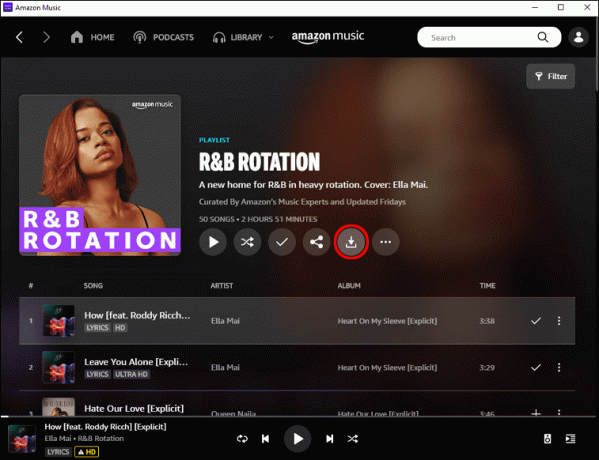
Настольное приложение Amazon Music автоматически сохранит загруженные музыкальные файлы в папке «Amazon Music». Для пользователей Windows это обычно находится в разделе «Моя музыка», а для пользователей Mac — в папке «Музыка».
айфон
Если вы пользователь iPhone, вы, вероятно, уже привыкли к удобству приложения Amazon Music. Все, что вам нужно, у вас под рукой, и вы можете скачать столько песен, сколько захотите, и слушать в автономном режиме. Вот как это работает на вашем iPhone:
- Откройте Amazon Music приложение на вашем iPhone:

- Найдите песню или альбом, который хотите скачать.
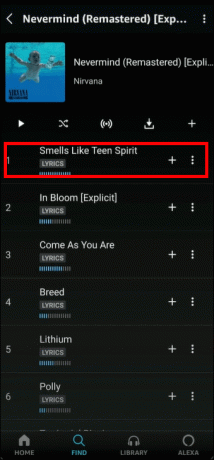
- Выберите меню «Дополнительные параметры» (три горизонтальные точки).

- Нажмите «Загрузить».

При загрузке песен Amazon Music для автономного воспроизведения рекомендуется выбирать максимально возможное качество.
Помимо качества «Стандарт», у вас будут варианты «HD», «Ultra HD» и «Пространственное аудио». Кроме того, если вы ранее скачивали песню в более низком качестве, вы можете скачать ее заново, выбрав другое формат.
Загруженные песни будут доступны вам, если у вас нет подключения к Интернету или вы не хотите тратить мобильные данные, но вы не сможете экспортировать их в другие приложения.
Андроид
Если ты слушаешь Амазонка Музыка На вашем телефоне Android вы также можете загружать песни в приложение и слушать музыку в любое время.
Многим пользователям нравится иметь доступ к разнообразным песням Amazon, даже если они не подключены к Интернету. Если вы хотите, чтобы определенные песни были в вашем приложении Amazon Music, когда вы не в сети, выполните следующие действия:
- Запустите Amazon Music приложение на вашем устройстве Android.

- Выберите песню или альбом, который хотите загрузить.

- Выберите «Дополнительные параметры», щелкнув три горизонтальные точки рядом с песней.

- Выберите «Загрузить».

У вас будет несколько вариантов качества звука: чем лучше качество, тем больше данных оно будет потреблять. Вы можете выбрать качество «Стандартное», если оно вас устраивает, но есть также варианты «HD», «Ultra HD» и «Пространственное аудио».
Примечание. Загруженные вами песни или альбомы доступны только в приложении Amazon Music, и вы не можете переместить их в любое другое приложение для воспроизведения музыки.
Как скачать плейлист
Иногда гораздо удобнее скачать весь плейлист, чем выбирать по одной песне за раз.
Кроме того, если вы часто используете Amazon Music, вы, вероятно, следите за плейлистами или создали несколько своих собственных. К счастью, Amazon Music позволяет загружать весь плейлист для воспроизведения в автономном режиме.
ПК
Опять же, когда дело доходит до загрузки музыки на ваш компьютер, лучший вариант — загрузить купленные песни с помощью настольного приложения Amazon Music.
Таким образом, вы можете хранить оплаченную музыку на своем устройстве и перемещать ее по своему усмотрению. Вы можете загрузить файлы MP3 на свой телефон или планшет или сохранить их в электронной почте.
Купленная вами музыка не принадлежит к определенному музыкальному плейлисту. Однако вы можете использовать песни для создания музыкального плейлиста в другом месте при его загрузке. Но сначала вот как использовать Amazon Music для загрузки купленной музыки:
- Откройте настольное приложение Amazon Music.

- Выберите «Песни», а затем «Приобретено».
- Выберите значок загрузки рядом с определенной песней или альбомом. Либо переместите названия музыки курсором в раздел «Скачать», расположенный под правой боковой панелью.
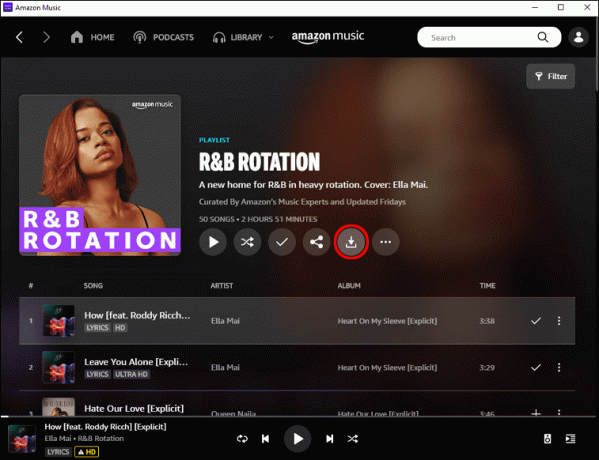
айфон
Загружать плейлисты в приложении Amazon Music для iOS очень просто. За считанные минуты вы сможете наслаждаться целым плейлистом, даже если ваш телефон или планшет отключен от Интернета.
Выполните следующие действия, чтобы загрузить плейлист в приложение Amazon Music:
- Запустите приложение Amazon Music для iOS.

- Найдите плейлист, который хотите загрузить. Вы можете найти созданные вами плейлисты в разделе «Библиотека», но вы также можете просмотреть бесчисленное количество существующих плейлистов в приложении.
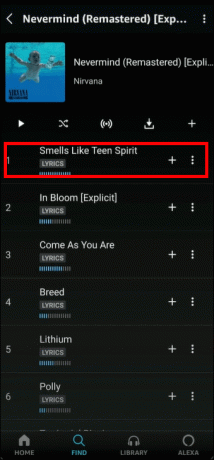
- Выбрав плейлист, коснитесь трех горизонтальных точек рядом с его названием. Это действие откроет меню «Дополнительные параметры».

- Выберите «Загрузить» из списка опций.

- Выберите качество звука музыки. Эти параметры включают «Стандарт», «HD», «Ultra HD» и «Пространственное аудио».
Вы также найдете загруженный плейлист в разделе «Недавно загруженные» вашего приложения Amazon Music.
Андроид
Наличие музыки для автономного воспроизведения имеет решающее значение для многих пользователей, особенно для тех, у кого нет доступа к стабильному подключению к Интернету или для тех, кто много путешествует.
Если вы являетесь пользователем Android и любите слушать контент Amazon Music, у вас также есть возможность слушать свои любимые песни в автономном режиме. Все, что вам нужно сделать, это загрузить понравившиеся плейлисты в официальное приложение Amazon Music для Android. Вот как:
- Откройте приложение Amazon Music на своем устройстве Android.

- Выбрав список воспроизведения, коснитесь трех горизонтальных точек рядом с названием, чтобы открыть меню «Дополнительные параметры».

- Выберите «Загрузить» из списка.

Загрузка плейлиста начнется автоматически, и вы сможете найти все песни в разделе «Недавно загруженные» приложения Amazon Music.
Наслаждайтесь музыкой Amazon, где бы вы ни находились
Сегодня мы все привыкли к потоковой передаче музыки, поскольку подключение к Интернету стало повсеместным. Многие люди имеют неограниченный объем данных или постоянный доступ к Wi-Fi и не беспокоятся о том, чтобы слушать музыку в автономном режиме.
Но никогда не знаешь, когда вам может понадобиться доступ к автономному воспроизведению, поэтому Amazon Music гарантирует, что у своих пользователей будет такая возможность.
Предположим, вы на некоторое время отключаетесь от сети или посещаете место, где нет доступа в Интернет. В этом случае вам, вероятно, понравятся песни и плейлисты Amazon Music, когда вы будете в настроении слушать музыку или хороший подкаст.
Какую музыку или плейлисты вы любите слушать на Amazon Music? Дайте нам знать в комментариях ниже.




